Hoe Call Recorder voor Android-telefoon te gebruiken
- Waarom en wanneer u een oproeprecorder voor Android-telefoon nodig heeft?
- Hoe een telefoongesprek opnemen op uw Android-telefoon?
- Opmerkingen over het gebruik van een oproeprecorder
Deel 1: Waarom en wanneer u een oproeprecorder voor Android-telefoons nodig heeft?
Heb je ooit gewenst dat je een gesprek kon opnemen? Misschien krijg je een training via de telefoon en moet je luisteren naar de dingen die steeds weer worden gezegd. Ook een telefonisch interview moet mogelijk worden opgenomen omdat u het later wilt terugkijken. Een oproeprecorder kan soms van pas komen. Daarom is het tegenwoordig noodzakelijk om een oproeprecorder voor Android op je telefoon te installeren.
Er zijn enkele manieren om een gesprek op uw Android op te nemen. We zullen gebruiken Automatische oproeprecorder in dit artikel om u te laten zien hoe de applicatie werkt en hoe het opnameproces verloopt. We gebruiken deze specifieke app omdat sommige andere apps een telefoongesprek niet goed kunnen opnemen, ofwel omdat ze niets opnemen, ofwel omdat ze slechts één kant van het gesprek opnemen, zodat de gebruiker de luidsprekermodus moet inschakelen, wat uiteraard zal de kwaliteit beïnvloeden.
Deel 2: Hoe een telefoongesprek opnemen op uw Android-telefoon?
Automatic Call Recorder is een van de beste applicaties in Google Play waarmee u elke inkomende of uitgaande oproep kunt opnemen. Het begint automatisch te werken zodra de applicatie is geïnstalleerd. Het is gemakkelijk om mee te werken en heeft een zeer hoge beoordeling in Google Play. Daarom gebruiken we Automatic Call Recorded in deze tutorial en het wordt door ons aanbevolen.
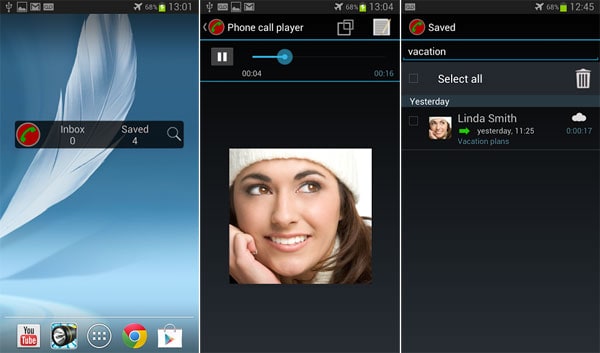
Download en installeer een proefversie van een oproeprecorder voor Android van Google Play. De hierboven genoemde toepassing is niet de enige optie. Er zijn duizend toepassingen die u kunt gebruiken. Om de genoemde stappen beter te begrijpen, kunt u een gesimuleerd gesprek opzetten met twee telefoons.
Stap 1:Zoals de naam van de applicatie al doet vermoeden, begint deze automatisch met het opnemen van je gesprekken zodra de app is geïnstalleerd. We raden u dus aan een gesimuleerde oproep in te stellen tussen uw Android (degene waarop uw oproeprecorder voor Android is geïnstalleerd) en een andere smartphone of een vaste lijn. Terwijl u dit doet, plaatst u de andere telefoon aan de andere kant van het huis en start u het gesprek. Vergeet niet om stil te spreken op je Android, want je wilt niet dat je stem de andere kant bereikt.
Stap 2: de oproep verbreken en de stem afspelen. Grote kans dat je niets hoort. Of je hoort maar een deel van het gesprek. We kunnen er niet vanuit gaan dat de applicatie slecht is en niet werkt zoals het zou moeten. Controleer dus de functies en beschikbare opties zoals hieronder weergegeven.
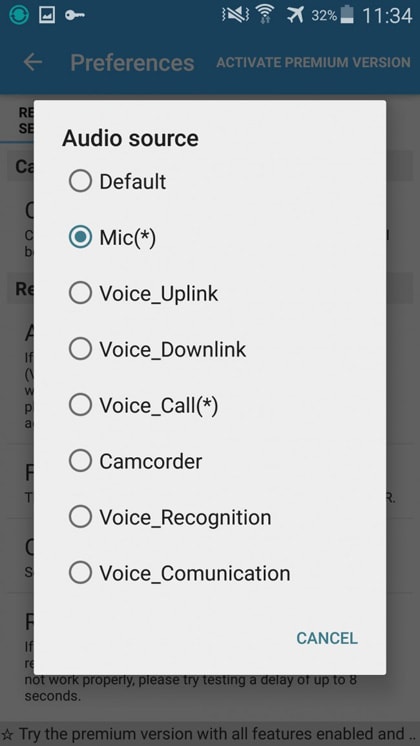
Natuurlijk zal het hierboven getoonde vak in verschillende apps anders zijn. Maar de handige applicaties hebben meestal wel de beschikbare opties. We raden je aan om de instellingen van elke applicatie die je hebt geïnstalleerd te controleren. Houd er rekening mee dat elke goede toepassing niet minder dan 8 opnameformaten en instellingen zal voorstellen. We raden je dus ook aan om de instellingen van de app die je gebruikt te bekijken voordat je deze verwijdert.
De standaardinstellingen waren ingesteld op: microfoon(*).Maar zodra we de instellingen hebben gewijzigd in Spraakoproep, alles begon te veranderen en de app begon perfect te werken.
Een toepassing kan voor een gebruiker buitengewoon nuttig zijn, terwijl het voor een ander volkomen nutteloos is. En helaas is de enige manier om de perfecte app te vinden, door elke top-app te testen.
Deel 3: Opmerkingen over het gebruik van een oproeprecorder
Zoveel apps gebruiken 3GP- en AMR-formaten om een telefoongesprek op te nemen, wat soms vervelend is omdat die formaten niet zo veel worden gebruikt. Maar de goede apps die meestal goed werken, bieden meer formaten zoals mp3. Kijk voor de zekerheid eens op Opname-instellingenVooral File Format zoals hieronder aangegeven.
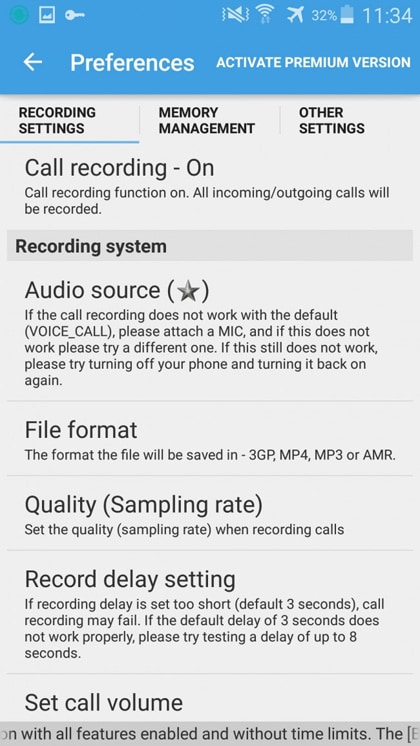
U moet zich ervan bewust zijn dat het hebben van een oproeprecorder voor Android die op uw telefoon is geïnstalleerd, veel ruimte vereist, omdat ze gewoonlijk elk gevoerd gesprek opnemen en opslaan. Het beheren van je vrije ruimte is dus een van de belangrijkste dingen om te onthouden, vooral als je telefoon niet zoveel opslagruimte heeft of als je veel applicaties, foto’s, video’s en audio op je apparaat hebt staan. De beste manier om te voorkomen dat je telefoon vol raakt met audiobestanden, is door een van de cloudservices zoals Dropbox te gebruiken en de bestanden te verwijderen zodra het opslagproces is voltooid. Je weet vast wel wat Dropbox doet. De andere toepassing van derden die u kunt gebruiken, is DropSync. Het is een krachtige app die hetzelfde doet als Dropbox en wat meer functies heeft die we niet in Dropbox zien. Nogmaals, deze applicatie wordt door ons aanbevolen. Maar het betekent niet noodzakelijk dat je deze moet gebruiken. Er zijn duizenden toepassingen zoals deze, maar deze hebben we getest.
Nadat u de applicatie hebt geïnstalleerd, kunt u de locatie van uw voorkeur kiezen om de bestanden op te slaan. Stel de locatie in op dezelfde locatie die de oproeprecorder voor Android gebruikt om de bestanden op te slaan, omdat het werken met de applicatie een stuk eenvoudiger zal zijn. Kies vervolgens de map om de opnamen in Dropbox op te slaan. Vergeet niet om uw bestanden te uploaden en vervolgens te verwijderen, want u wilt niet dat uw telefoon vol zit met opnames!
Er zijn nog wel wat dingen waar je rekening mee moet houden. Het opnemen van een telefoongesprek is bijvoorbeeld in sommige landen/gebieden niet toegestaan. Wij zijn niet verantwoordelijk voor gebruik in dergelijke landen. Hoewel het in sommige gebieden voldoende is om de persoon te laten weten dat u het gesprek opneemt. In andere is het nog steeds tegen de wet.
Het volgende probleem is dat, zelfs als je toestemming hebt om een spraakoproep op te nemen, het misschien moeilijk is om de juiste applicatie te vinden en je moet zoeken en zoeken totdat je de juiste applicatie vindt.
Alle genoemde stappen zullen uw tijd vergen. Maar het is het zeker waard als je eenmaal de oproeprecorder voor Android nodig hebt! Het is niet alleen de moeite waard, maar het zal beschikbaar zijn wanneer u maar wilt. Omdat de opnames worden opgeslagen op Dropbox en daarom kun je ze op elk gewenst moment openen, zelfs op je pc en andere apparaten.
MirrorGo Android-recorder
Spiegel je Android-apparaat naar je computer!
- Spelen Android mobiele games op uw computer met uw toetsenbord en muis voor betere controle.
- Verzenden en ontvangen berichten met behulp van het toetsenbord van uw computer inclusief SMS, WhatsApp, Facebook etc.
- Bekijk meerdere meldingen tegelijkertijd zonder uw telefoon op te nemen.
- Te gebruiken android apps op uw pc voor een ervaring op volledig scherm.
- Record je klassieke spel.
- Screen Capture op cruciale punten.
- Delen geheime bewegingen en leer next level play.
Laatste artikels

